jpg图片压缩方法:
1、首先大家先下载《jpg图片压缩工具 JPGCompact 2.0绿色中文版》;
2、解压软件,运行“JPGCompact.exe”;
3、在输出路径位置点击后面的 ... 按钮 设置压缩后图片保存位置;
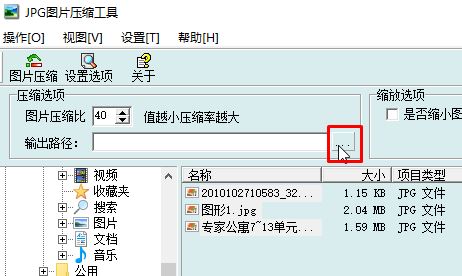
4、接着点击需要压缩的图片,左侧寻找图片路径,右边选择图片,选中后点击左上角的“图片压缩”;
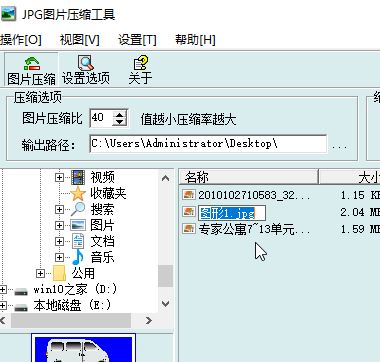
5、此时我们就可以看到压缩后的文件,大小缩小了至少一般!
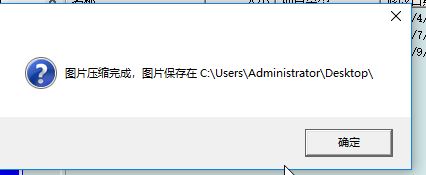
以上便是winwin7小编给大家分享介绍的压缩hpg图片的方法!
相关文章:
如何把压缩文件转换为jpg图片?
图片jpg格式怎么转换?教你图片格式怎么转换成jpg